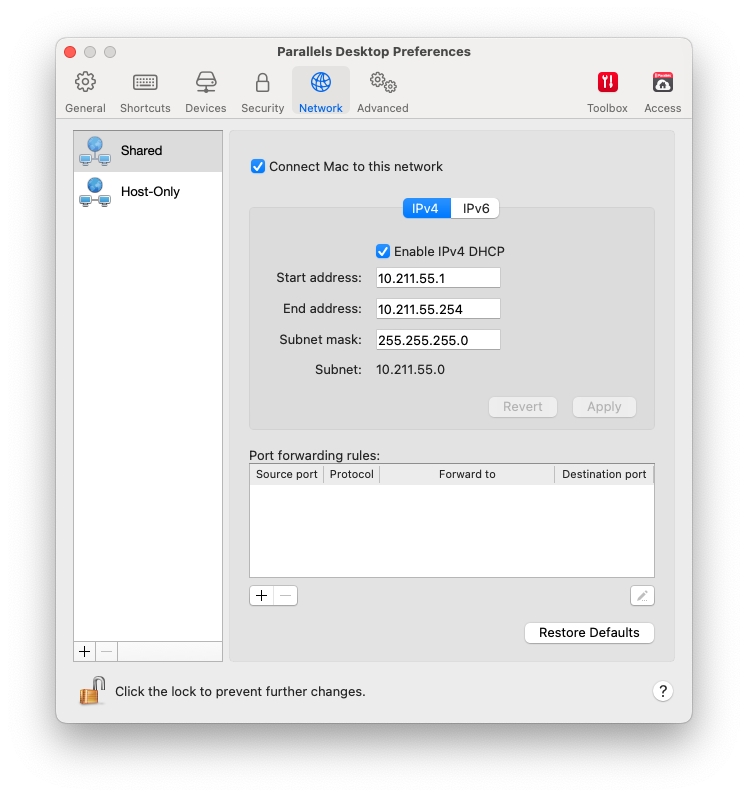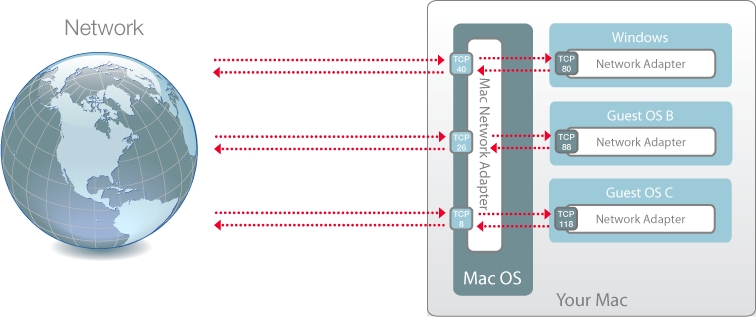ネットワークの環境設定
Last updated
Last updated
共有ネットワークおよびホストオンリネットワーク設定を変更または新規のホストオンリネットワークを追加するには、ネットワークの環境設定を使用します。
これらの環境設定を開くには、[Parallels Desktop] > [環境設定] を選択し、[ネットワーク] をクリックします。
注: このタブは Parallels Desktop for Mac Pro Edition と Business Edition でのみ利用できます。
デフォルトでは、仮想マシンは macOS とネットワーク設定を共有するように設定されています。仮想マシンが共有ネットワークに接続されているとき、その仮想マシンは Mac、Mac 上のその他の仮想マシン、ローカルネットワーク上のコンピューター、およびインターネットにアクセスできます。
共有ネットワークの設定を変更するには、[共有] をクリックして、IPv4 および IPv6 向けの Parallels DHCP サーバーの設定に必要な変更を加えます。これらのサーバーはデフォルトで有効になっており、共有ネットワークモードで動作する仮想マシンに IP アドレスを自動的に割り当てます。なお、このネットワークでの Mac の IPv4 アドレスは 10.211.55.1 ではなく、10.211.55.2 となります。
[Mac をこのネットワークに接続する] チェックボックスをオフにすると、ネットワーク経由で仮想マシンから Mac にアクセスできなくなります。
通常、共有ネットワークモードで動作するよう設定されている仮想マシンには外部コンピューターからアクセスできません。ポートフォワーディング機能を使用すると、ローカルネットワークやインターネット上のコンピューターから、共有ネットワークモードを使用している仮想マシンにデータを転送できます。Mac の特定ポートに送信されるデータは、ポートフォワーディングルールに基づいて仮想マシンの特定のポートにリダイレクトされます。
ポートフォワーディングルールを追加するには、以下の操作を実行します。
[ポートフォワーディングルール] リストの下にある [追加] ボタン(+)をクリックします。
表示されたウィンドウで、次の操作を実行します。
[プロトコル] フィールドで、ネットワーク接続の確立に使用するポートの種類を指定します。TCP または UDP のポートを選択できます。
[ソースポート] フィールドに、Mac の受信ポート番号を入力します。
[転送先] セクションに、接続先の仮想マシンの IP アドレス名を指定します。
[宛先ポート] フィールドに、データの転送先となる仮想マシンのポートを入力します。
[OK] をクリックしてルールを追加します。
ルールを追加する場合、仮想マシンに対する外部接続には IP アドレスの組み合わせとして、<Mac の IP アドレス>:<受信ポート> を使用します。
ルールを編集するには、[ポートフォワーディングルール] リストでそのルールを選択し、[編集] ボタンをクリックします。必要な設定を変更後、[OK] をクリックして変更を適用します。
ポートフォワーディングルールを削除するには、[ポートフォワーディングルール] リストでそのルールを選択し、[削除] ボタン(-)をクリックします。
仮想マシンがホストオンリネットワークに接続されているとき、その仮想マシンは Mac および Mac 上のその他の仮想マシンにアクセスできます。
ホストオンリネットワークの設定を変更するには、[ホストオンリ] をクリックして、IPv4 および IPv6 向けの Parallels DHCP サーバーの設定に必要な変更を加えます。これらのサーバーはデフォルトで有効になっており、ホストオンリネットワークモードで動作する仮想マシンに IP アドレスを自動的に割り当てます。なお、このネットワークでの Mac の IPv4 アドレスは 10.37.129.1 ではなく、10.37.129.2 となります。
[Mac をこのネットワークに接続する] チェックボックスをオフにすると、ネットワーク経由で仮想マシンから Mac にアクセスできなくなります。
仮想マシン間のネットワークトラフィックを管理する必要がある場合、新規のホストオンリネットワークを追加できます。
新規のホストオンリネットワークを追加するには、[追加] ボタン(+)をクリックします。新規のホストオンリネットワークが追加されたら、必要な方法で設定を構成します。
注: 新しいホストオンリネットワークの名前を変更するには、名前をダブルクリックして、別の名前を入力します。
カスタムホストオンリネットワークを削除するには、選択して [削除] ボタン(-)をクリックします。